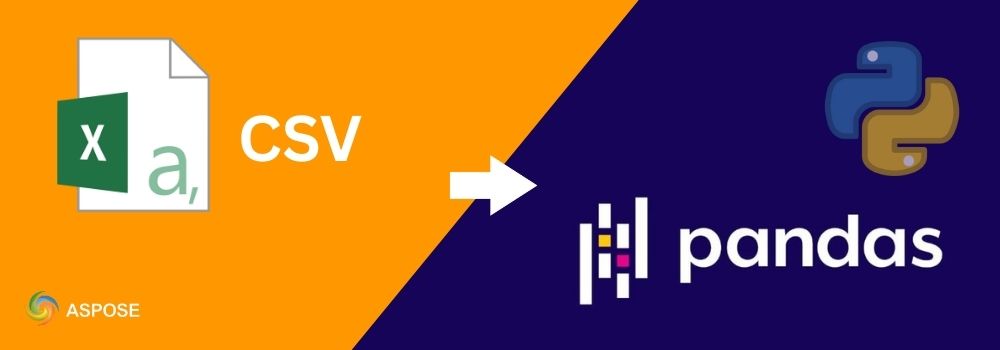Travailler avec des fichiers CSV est une tâche quotidienne pour les analystes de données et les développeurs. Si vous avez besoin de convertir CSV en DataFrame Pandas, Pandas fournit une fonction directe readcsv(), mais parfois vous avez besoin de plus de puissance. C’est là qu’Aspose.Cells for Python entre en jeu. Avec Aspose.Cells, vous pouvez importer CSV dans Pandas tout en garantissant un meilleur contrôle, une fiabilité et une compatibilité avec les formats Excel. Dans cet article de blog, vous apprendrez étape par étape comment convertir CSV en Pandas, gérer des fichiers Excel et les exporter vers des DataFrames Pandas.
À la fin, vous saurez plusieurs façons de passer de CSV à DataFrame Pandas rapidement et efficacement.
Bibliothèque Python pour convertir CSV en DataFrame Pandas
Aspose.Cells for Python via .NET est une bibliothèque puissante pour travailler avec des feuilles de calcul. Elle vous permet de créer, lire, modifier et convertir des fichiers Excel et CSV par programmation sans nécessiter Microsoft Excel. Lors de la conversion de CSV en Pandas, Aspose.Cells agit comme un pont fiable entre les fichiers CSV bruts et les DataFrames Pandas structurés.
Pré-requis
Avant d’exécuter les exemples, assurez-vous d’avoir les éléments suivants installés :
- Aspose.Cells for Python via .NET : Télécharger des versions ou installer avec pip :
pip install aspose-cells-python
- Pandas – installer avec pip :
pip install pandas
Ces deux bibliothèques vous permettront de charger et de traiter des fichiers CSV/Excel avec Aspose.Cells puis de les convertir en DataFrames Pandas pour l’analyse.
Aspose.Cells for Python via .NET → pour lire et traiter des fichiers CSV/Excel.
Pandas → pour construire et analyser des DataFrames.
Convertir CSV en DataFrame Pandas : Étape par Étape
Dans cette section, vous allez parcourir le processus complet de transformation d’un fichier CSV en un DataFrame Pandas en utilisant Aspose.Cells for Python. Chaque étape est divisée en petites tâches. Cela vous permet de suivre facilement. Vous commencerez par charger le CSV dans un classeur. Extraire son contenu et construire un DataFrame Pandas.
Étape 1 : Charger le CSV dans le classeur
Commencez par charger un fichier CSV dans un classeur Aspose.Cells.
- Importez la classe Workbook.
- Charger le fichier CSV.
- Accédez à la première feuille de calcul.
import aspose.cells as ac
# Load CSV file into Workbook
csv_wb = ac.Workbook("data.csv")
# Access the first worksheet (CSV loads as sheet)
csv_ws = csv_wb.worksheets[0]
Étape 2 : Extraire des données de la feuille de calcul
Une fois le fichier chargé, extrayez son contenu ligne par ligne. Cela prépare les données pour la conversion en un DataFrame.
- Obtenez la collection de cellules.
- Boucle à travers les lignes et les colonnes.
- Stocker des valeurs dans une liste de listes.
cells = csv_ws.cells
# Extract CSV data into Python list
data = []
for row_idx in range(cells.min_data_row, cells.max_data_row + 1):
row_data = []
for col_idx in range(cells.min_data_column, cells.max_data_column + 1):
row_data.append(cells.get(row_idx, col_idx).value)
data.append(row_data)
Étape 3 : Convertir CSV en DataFrame Pandas
Maintenant, convertissez la liste extraites en un DataFrame Pandas. Cette étape montre comment passer de CSV à DataFrame Pandas avec des en-têtes appropriés.
- Import Pandas.
- Utilisez la première ligne comme en-têtes.
- Créer un DataFrame à partir des lignes restantes.
import pandas as pd
# Convert to Pandas DataFrame
headers = data[0] # First row as header
rows = data[1:] # Remaining rows as data
df = pd.DataFrame(rows, columns=headers)
print(df.head())
Vous avez maintenant réussi à convertir CSV en DataFrame Pandas en utilisant Aspose.Cells.
Avec ces étapes, vous avez vu comment convertir un fichier CSV en un DataFrame Pandas en utilisant Aspose.Cells. Ensuite, explorons comment manipuler des fichiers Excel en les enregistrant d’abord au format CSV, puis en les chargeant dans Pandas.
Convertir Excel en DataFrame Pandas via un fichier CSV
Parfois, vos données sont au format Excel (.xlsx ou .xls) et vous souhaitez convertir Excel en DataFrame Pandas via CSV. Aspose.Cells rend cela fluide.
Suivez les étapes ci-dessous pour convertir Excel en DataFrames Pandas via un fichier CSV :
- Chargez le fichier Excel dans l’objet de classe
Workbook. - Enregistrez le fichier Excel au format CSV.
- Rechargez le fichier CSV nouvellement créé dans un classeur.
- Accédez à la première feuille de calcul par son index.
- Extraire toutes les valeurs des cellules dans une liste de listes Python.
- Utilisez la première ligne comme en-têtes de colonnes et le reste comme lignes de données.
- Créer un DataFrame Pandas à partir des données extraites.
- Print the results.
L’exemple de code suivant montre comment convertir Excel en DataFrame pandas en Python :
import aspose.cells as ac
import pandas as pd
# Charger un fichier Excel
excel_wb = ac.Workbook("PandasTest.xlsx")
# Enregistrez Excel au format CSV
excel_wb.save("converted.csv", ac.SaveFormat.CSV)
# Rechargez le CSV avec Aspose.Cells
csv_wb = ac.Workbook("converted.csv")
csv_ws = csv_wb.worksheets[0]
# Extract data from CSV
cells = csv_ws.cells
data = []
for row_idx in range(cells.min_data_row, cells.max_data_row + 1):
row_data = []
for col_idx in range(cells.min_data_column, cells.max_data_column + 1):
row_data.append(cells.get(row_idx, col_idx).value)
data.append(row_data)
# Convertir en DataFrame Pandas
headers = data[0]
rows = data[1:]
df = pd.DataFrame(rows, columns=headers)
# Show results
print(df.head())

Fichier Excel d’exemple à convertir en un DataFrame Pandas via CSV.
Output
Product A Product B Period
0 50 160 Q1
1 100 32 Q2
2 170 50 Q3
3 300 40 Q4
Travailler avec de grands fichiers CSV
Pour des ensembles de données très volumineux, Aspose.Cells gère mieux la mémoire que Pandas standard. Vous pouvez même activer l’optimisation de la mémoire. Suivez les mêmes étapes qu’auparavant. Le seul changement est de charger le fichier CSV avec LoadOptions et de définir MEMORYPREFERENCE pour gérer efficacement les grands fichiers.
L’exemple de code suivant montre comment convertir un grand fichier CSV en un DataFrame pandas en Python :
import aspose.cells as ac
import pandas as pd
# Chargez le grand fichier CSV avec Aspose.Cells
options = ac.LoadOptions()
options.memory_setting = ac.MemorySetting.MEMORY_PREFERENCE
csv_wb = ac.Workbook("large_file.csv", options)
csv_ws = workbook.worksheets[0]
# Extract data from CSV
cells = csv_ws.cells
data = []
for row_idx in range(cells.min_data_row, cells.max_data_row + 1):
row_data = []
for col_idx in range(cells.min_data_column, cells.max_data_column + 1):
row_data.append(cells.get(row_idx, col_idx).value)
data.append(row_data)
# Convertir en DataFrame Pandas
headers = data[0]
rows = data[1:]
df = pd.DataFrame(rows, columns=headers)
# Show results
print(df.head())
Cela rend l’importation de CSV dans Pandas plus efficace dans les pipelines de données.
Obtenez une licence gratuite
Essayez Aspose.Cells for Python aujourd’hui pour améliorer vos conversions de CSV en DataFrame Pandas. Download l’essai gratuit ou get a temporary license pour explorer toutes les capacités sans limitations.
CSV to DF : Ressources gratuites supplémentaires
Vous pouvez utiliser les ressources ci-dessous pour explorer davantage l’importation de CSV, la conversion de DataFrame et d’autres fonctionnalités de traitement d’Excel et de CSV disponibles dans Aspose.Cells for Python.
Conclusion
Dans ce guide, vous avez appris à charger des fichiers CSV directement dans Aspose.Cells et à les convertir en DataFrames Pandas, ainsi que comment enregistrer des fichiers Excel en tant que CSV avant de les importer. Avec Pandas, Aspose.Cells vous offre un meilleur contrôle, des performances et de la flexibilité, rendant vos tâches de traitement de données plus fiables et évolutives.
Si vous avez des questions ou besoin d’assistance, veuillez visiter notre forum de support gratuit.Notre équipe de support est disponible pour vous aider.